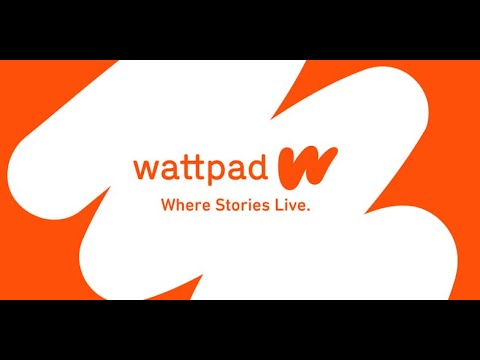
المحتوى
- مراحل
- الطريقة الأولى: مسح محفوظات Safari
- الطريقة الثانية: محو سجل Google Chrome
- الطريقة الثالثة: حذف محفوظات Firefox
إذا كنت لا تريد أن يتذكر جهاز iPad جميع المواقع التي قمت بزيارتها ، يمكنك مسح سجل التصفح الخاص بك. يمكنك القيام بذلك باستخدام Safari أو Google Chrome أو Firefox. إذا كنت تريد محو سجل منطقتك ، يمكنك أيضًا حذف s.
مراحل
الطريقة الأولى: مسح محفوظات Safari
- افتح الإعدادات. ضرب الأيقونة في شكل تروس رمادية (

) التي عادة ما تكون على الشاشة الرئيسية للوصول إلى إعدادات جهاز iPad. -

افتح قائمة المتصفح. مرر القائمة لأسفل وانقر على Safari. سوف تفتح قائمة Safari على يمين الشاشة.- يجب عليك تمرير القائمة على الجانب الأيسر للعثور على الخيار رحلات السفاري.
-

حدد حذف السجل. انقر فوق مسح المحفوظات وبيانات الموقع في أسفل قائمة Safari. -

إضغط على طمس. سيتم حذف محفوظات التنقل في Safari.
الطريقة الثانية: محو سجل Google Chrome
-

ابدأ تشغيل Google Chrome. اضغط على أيقونة تمثل دائرة حمراء وخضراء وزرقاء وصفراء على خلفية بيضاء. -

إضغط على ⋮. سترى هذا الرمز في أعلى يمين الشاشة. سيتم عرض قائمة منسدلة. -

اختر إعدادات. يكون الخيار بالقرب من أسفل القائمة المنسدلة ويوفر إمكانية الوصول إلى قائمة الإعدادات. -

إضغط على خاص. الخيار في القسم متقدم في قائمة الإعدادات. -

اختر محو بيانات التصفح. الخيار موجود في أسفل نافذة القائمة خاص. -

اختر تصفح التاريخ. هذا هو الخيار الأول في نافذة حذف بيانات التنقل. إذا كان المربع الموجود بجواره محددًا بالفعل ، فلن يكون عليك القيام بشيء.- يمكنك أيضًا التحقق من الخيارات الأخرى (مثل كلمات المرور المحفوظة) لحذفها.
-

إضغط على محو بيانات التصفح. هذا زر أحمر في أسفل نافذة حذف البيانات. -

محو السجل الخاص بك. اضغط على "مسح بيانات التصفح" مرة أخرى عندما يتم عرض الزر. ستتم إزالة سجل تصفح Google Chrome من جهاز iPad.
الطريقة الثالثة: حذف محفوظات Firefox
-

افتح Firefox. انقر فوق الرمز الذي يمثل ثعلبًا برتقاليًا ملفوفًا حول الكرة الأرضية الزرقاء. -

إضغط على ☰. Licone هو في أعلى يمين الشاشة. سيتم عرض قائمة منسدلة. -

اختر الإعدادات. يتم تمثيل هذا الخيار بواسطة رمز الترس في القائمة. -

اختر مسح البيانات الخاصة. افتح القسم حياة خاصة ثم انقر فوق مسح البيانات الخاصة في منتصف الصفحة. -

تفعيل الخيار تصفح التاريخ. إذا لم يكن الزر المجاور له باللون البرتقالي ، فحركه إلى وضع التشغيل قبل المتابعة.- يمكنك تنشيط أزرار أخرى لحذف عناصر أخرى مثل ذاكرة التخزين المؤقت أو ملفات تعريف الارتباط.
-

اختر مسح البيانات الخاصة. الخيار موجود في أسفل القائمة مسح البيانات الخاصة. -

إضغط على حسنا. سيتم مسح سجل التصفح في Firefox من جهاز iPad.

- يمكن أن تؤدي إزالة سجل التصفح إلى تحسين سرعة جهاز iPad ، خاصة إذا لم يكن لديك طراز حديث.
- عندما تمسح محفوظات المتصفح في جهاز iPad ، فإنها لا تؤثر على المتصفحات الأخرى.